Durante il tentativo di utilizzare Bash su Windows 10, viene visualizzato il sottosistema di Windows per l’errore Linux. Bash è una shell Unix e un linguaggio di comando scritto da Brian Fox per il progetto GNU come sostituto del software gratuito per la shell Bourne.
È stato rilasciato per la prima volta nel 1989 ed è stato utilizzato come shell di accesso predefinita per la maggior parte delle distribuzioni Linux. È disponibile anche una versione per Windows 10 tramite il sottosistema Windows per Linux.
Sebbene sia visto principalmente in Linux e Macro, esiste una versione che può essere installata su Windows 10. Se sei anche tra quegli utenti che stanno affrontando questo problema e cercano una soluzione, questo post fa per te.
Passa attraverso l’intero blog e applica i metodi uno dopo l’altro e sbarazzati di un tale messaggio di errore. Quindi, non perdere tempo e inizia ad applicarli:
Metodo 1: attendere 10 minuti: per alcuni utenti il problema si è risolto da solo dopo 5/10 minuti. Spesso dopo il riavvio, alcuni servizi e processi impiegano del tempo per riavviarsi. Per questo motivo, l’errore potrebbe essere attivato se si tenta di eseguire bash troppo presto dopo l’avvio.
Pertanto, si consiglia di attendere almeno 10 minuti dopo l’avvio del sistema.
Metodo 2: installazione manuale delle distribuzioni: se alcune distribuzioni non possono essere scaricate e installate automaticamente, si consiglia di provare a installarle manualmente tramite il prompt dei comandi. Per questo, seguire le istruzioni di seguito indicate:
Premi Win + R per aprire la finestra di dialogo Esegui> digita cmd e premi Maiusc + Ctrl + Invio per concedere le autorizzazioni amministrative.
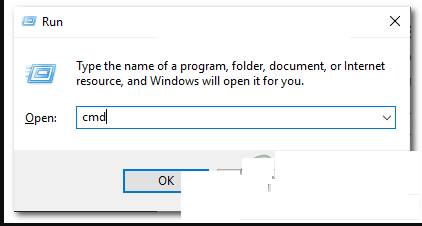
Digita lxrun/install nel seguente comando e premi Invio
Questo attiverà il download da Microsoft Store, premere “Y” per avviare il processo di download se richiesto dal prompt dei comandi.
Una volta fatto, controlla se il problema persiste.
Metodo 3: Abilita il servizio LxssManager: è possibile che gli utenti riscontrino questo errore se il servizio LxssManager è stato disabilitato. Pertanto, per riavviarlo al fine di risolvere il problema, è possibile seguire i passaggi indicati di seguito:
Premi Win + R> digita Services.msc” e fai clic su OK
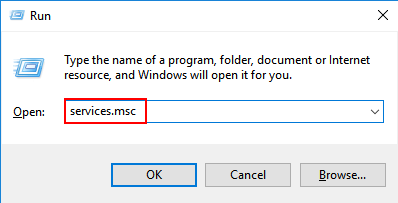
Scorri verso il basso e fai doppio clic sul servizio “LxssManager”
Impostalo su Automatico dal suo tipo di avvio
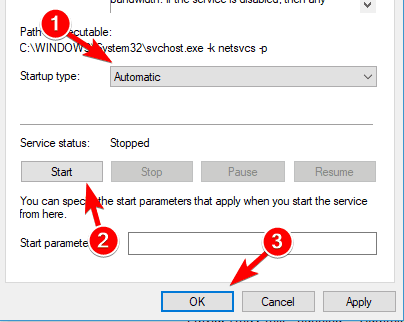
Applica le modifiche e premi il pulsante Start per avviare immediatamente i servizi.
Una volta completato, riavvia il sistema per vedere se il problema persiste.
Metodo 4: per correggere il sottosistema di Windows per l’errore di Linux, installa Ubuntu: se Ubuntu non è installato correttamente sul tuo sistema, può attivare questo errore poiché è una distribuzione molto importante necessaria per eseguire Bash. Per farlo, segui i passaggi seguenti:
Riavvia il PC e accedi al tuo account
Per aprire la pagina di download, clicca su questo link
Fai clic sull’opzione “Ottieni” e quindi scegli l’opzione “Apri Microsoft Store”
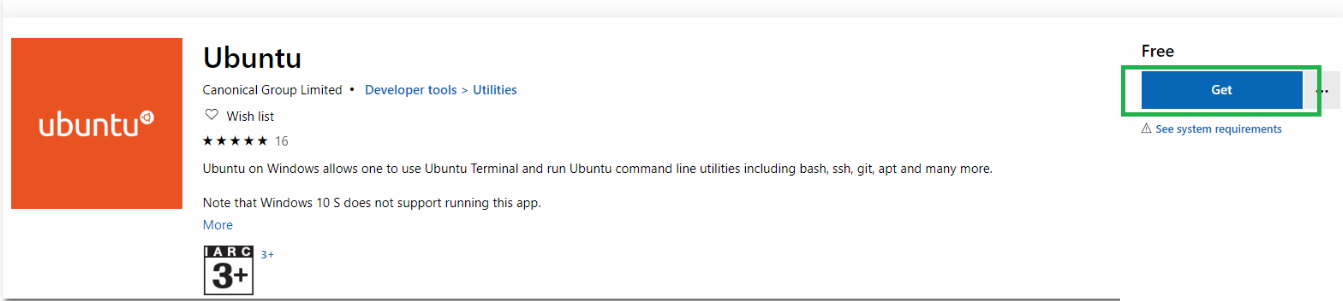
Una volta caricato, fai clic sull’opzione “Ottieni” per avviare il download della distribuzione Ubuntu
Una volta completato questo processo, fai clic sull’opzione “Installa” che appare al posto dell’opzione “Ottieni”
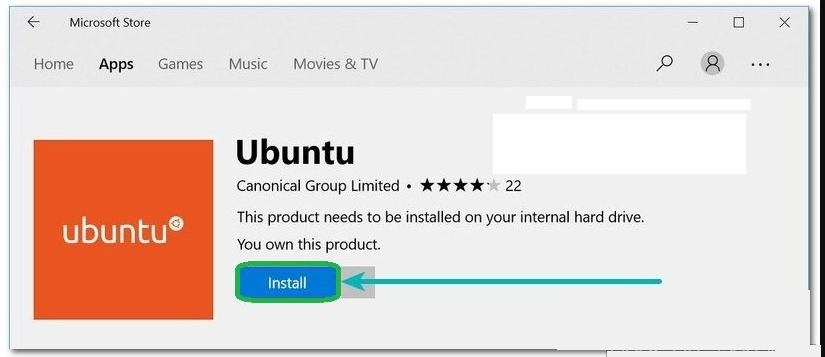
Ora Ubuntu viene scaricato sul computer.
Soluzioni consigliate per correggere il sottosistema di Windows per l’errore di Linux
Sebbene le soluzioni sopra menzionate risolvano il sottosistema di Windows per l’errore di Linux. Ma se sei un utente alle prime armi e trovi i metodi difficili da eseguire, ecco una soluzione facile per te.
Prova lo strumento di riparazione del PC. Questo strumento eseguirà la scansione del tuo PC una volta, rileverà tutti gli errori come DLL, registro, BSOD, aggiornamento, errore di gioco, ecc. e li risolverà automaticamente.
Questo strumento non solo corregge gli errori, ma ripara anche i file di sistema di Windows danneggiati, corrotti o inaccessibili e migliora le prestazioni del tuo PC.
